안녕하세요 컴알남입니다. 오늘은 컴퓨터 화면을 캡쳐하고 저장하는 방법을 알려드리겠습니다.
컴퓨터 화면 캡쳐하기
1. 전체 화면 캡쳐하기

① 캡쳐하고 싶은 화면을 띄웁니다.
② 키보드의 Print Screen(Prt Sc) 키를 누릅니다. 보통 F12 오른쪽에 위치합니다.
③ 그림판에 들어가서 Ctrl + V를 누르고 저장합니다.
※ 붙여 넣기(Ctrl + V)를 꼭 그림판에 해야 하는 것은 아닙니다. 캡쳐한 화면을 이미지 파일로 저장하고 싶다면 그림판에 붙여 넣어 저장을 하면 되고, 편집이 필요 없이 문서에 바로 넣어도 된다면 한글, 워드 등의 프로그램에 바로 붙여 넣으셔도 됩니다.
2. 창 캡쳐하기
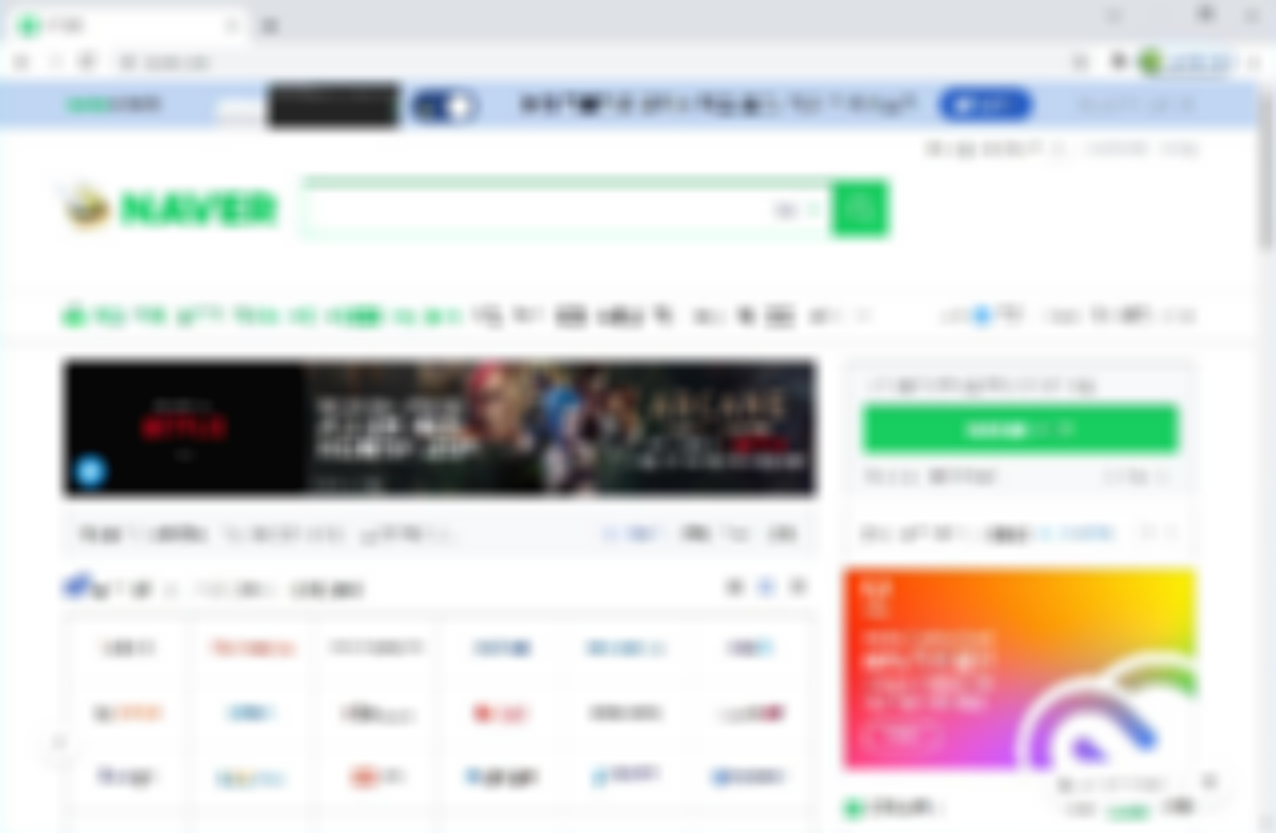
① 캡쳐하고 싶은 화면을 띄웁니다.
② 키보드의 Alt + Print Screen을 누릅니다.
③ 그림판에 들어가서 Ctrl + V를 누르고 저장합니다.
(위와 마찬가지로 용도에 따라 문서작성 프로그램에 바로 붙여 넣으셔도 됩니다)
캡쳐 프로그램을 활용한 캡처
컴퓨터 기본 기능을 이용하지 않고 프로그램을 이용해서도 캡처를 할 수 있습니다. 윈도우10의 경우 기본 프로그램으로 '캡처 및 스케치'가 깔려있습니다. (버전에 따라 프로그램명이 '캡처 도구'인 경우도 있습니다)
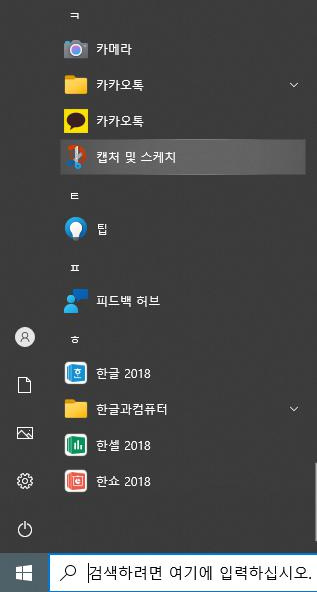
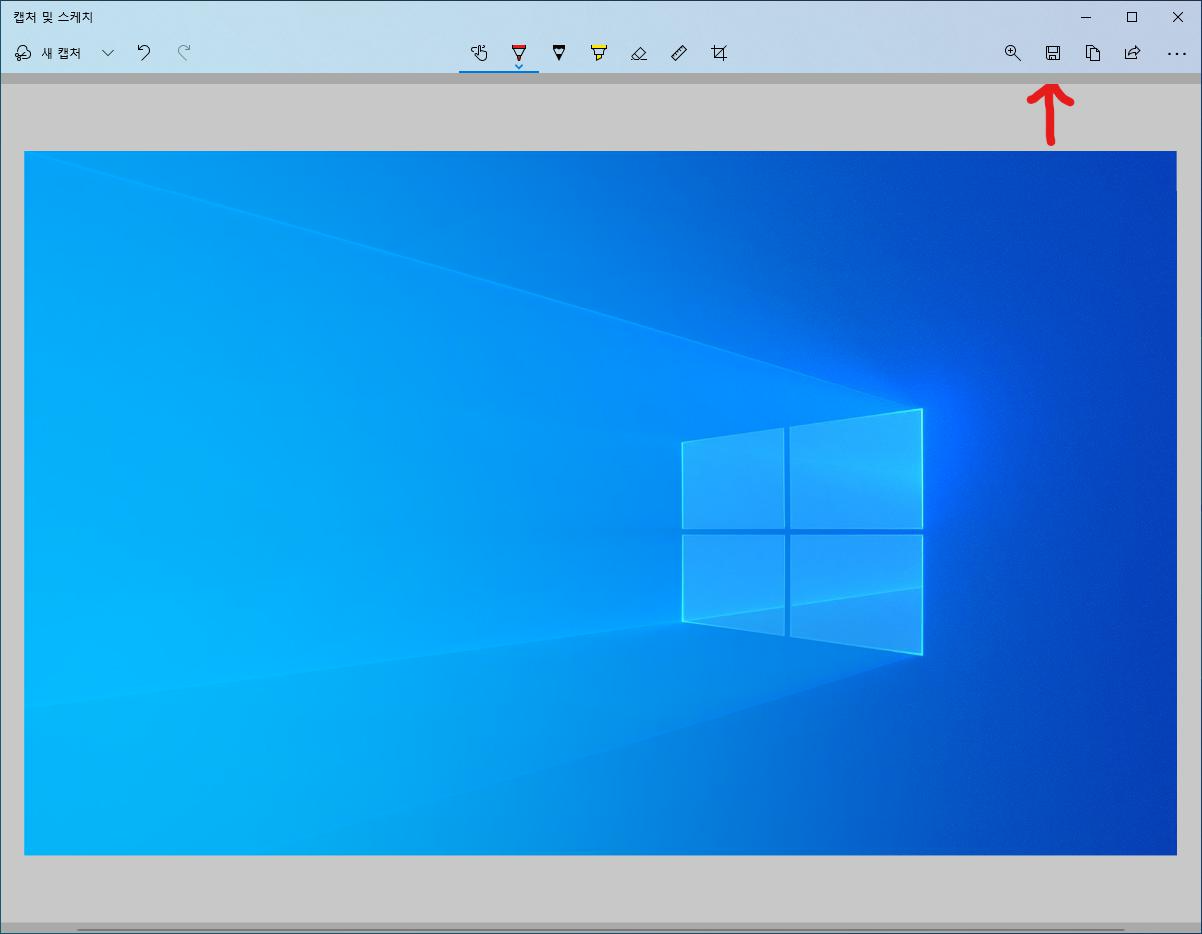
① '캡처 및 스케치' 프로그램을 실행
② 왼쪽 상단 '새 캡처' 클릭
③ 캡처하고 싶은 영역을 드래그
④ 오른쪽 상단의 저장버튼 누르기
이 캡처 프로그램에는 더 다양한 기능들이 있지만 여기서 모두 설명하기에는 글이 너무 길어질 것 같아서 다음에 프로그램 소개로 더 자세한 기능을 다루도록 하겠습니다.
'컴퓨터 > 응용' 카테고리의 다른 글
| 인터넷 시작페이지 변경 안될 때 (0) | 2021.12.04 |
|---|---|
| 컴퓨터 파일 위치 찾기 (0) | 2021.11.28 |
| 다른 기기 구글 계정 로그아웃 하기 (0) | 2021.11.17 |
| 컴퓨터 인터넷 기록 삭제하기(크롬, 익스플로러) / 자동완성 없애기 (0) | 2021.11.10 |
| 특수문자 입력하는 방법 (0) | 2021.11.07 |



